Créer un workflow d’application logique Consommation à partir d’un modèle prédéfini
S’applique à : Azure Logic Apps (Consommation)
Pour que vous soyez prêt à créer des flux de travail rapidement, Azure Logic Apps fournit des modèles qui sont des flux de travail d’applications logiques prédéfinies qui suivent des modèles couramment utilisés.
Notes
Les modèles de flux de travail et la galerie de modèles de flux de travail sont actuellement disponibles uniquement pour les flux de travail d’application logique Consommation.
Ce guide pratique montre comment utiliser ces modèles comme fournis ou les modifier pour s’adapter à votre scénario.
Catégories de modèles
| Type de modèle | Description |
|---|---|
| Cloud d’entreprise | Pour intégrer le Stockage Blob Azure, Dynamics CRM, Salesforce et Box. Inclut également d’autres connecteurs pour vos besoins cloud d’entreprise. Par exemple, vous pouvez utiliser ces modèles pour organiser des responsables commerciaux ou sauvegarder vos données de dossier d’entreprise. |
| Productivité personnelle | Pour améliorer la productivité personnelle. Vous pouvez utiliser ces modèles pour définir des rappels quotidiens, transformer des éléments de travail importants en listes de tâches et des tâches fastidieuses en une étape unique d’approbation de l’utilisateur. |
| Cloud consommateur | Pour l’intégration de services de réseau social tels que Twitter, Slack et le courrier. Utile pour le renforcement des initiatives de marketing via réseau social. Ces modèles incluent également des tâches telles que la copie de cloud, qui augmente la productivité en permettant de gagner du temps sur des opérations traditionnellement répétitives. |
| Enterprise Integration Pack | Pour configurer des pipelines de validation, d’extraction, de transformation, d’enrichissement et d’itinéraire (VETER). Pour recevoir également un document X12 EDI sur AS2 et le transformer en XML, ainsi que pour traiter les messages X12, EDIFACT et AS2. |
| Modèle de protocole | Pour l’implémentation de modèles de protocole tels que requête-réponse sur HTTP et les intégrations entre FTP et SFTP. Utilisez ces modèles tels quels, ou appuyez-vous dessus pour générer des modèles de protocole complexe. |
Prérequis
Un compte et un abonnement Azure. Si vous n’avez pas d’abonnement, créez un compte gratuit.
Compréhension de base de la création d’un flux de travail d’application logique. Pour plus d’informations, consultez Créer un workflow d’application logique Consommation.
Créer un flux de travail Consommation à partir d’un modèle
Dans le portail Azure, à partir de la page d’accueil, sélectionnez Créer une ressource>Intégration>Application logique.
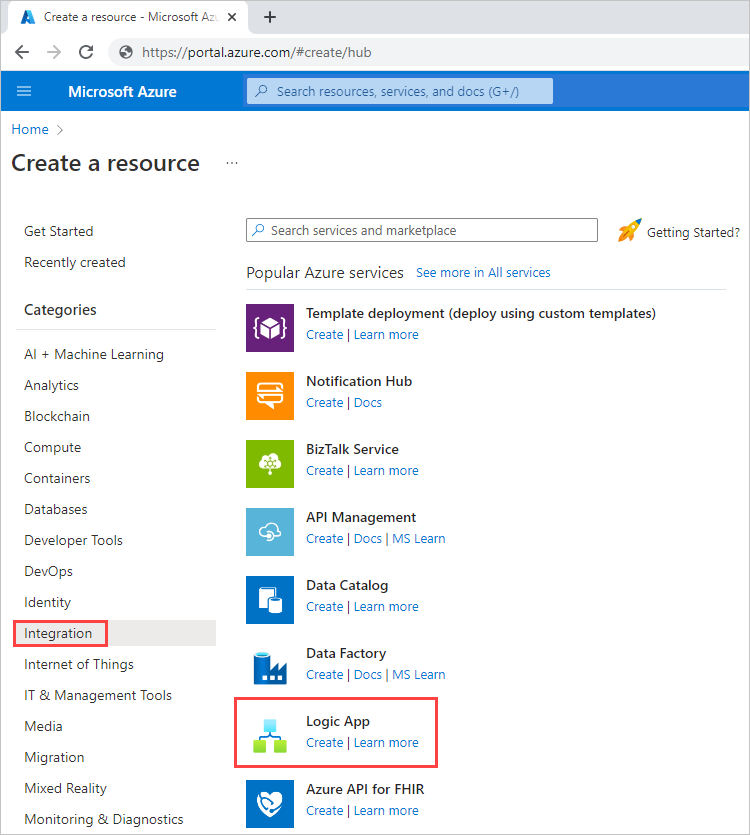
Sur la page Créer une application logique, entrez les valeurs suivantes :
Paramètre Valeur Description Abonnement <your-Azure-subscription-name> Sélectionnez l’abonnement Azure que vous souhaitez utiliser. Groupe de ressources <nom-de-votre-groupe-de-ressources-Azure> Créez ou sélectionnez un groupe de ressources Azure pour cette ressource d’application logique et les ressources associées à celle-ci. Nom de l’application logique <your-logic-app-name> Donnez un nom unique à la ressource de l’application logique. Région <région-de-votre-centre-de-données-Azure> Sélectionnez la région du centre de données où déployer votre application logique, par exemple USA Ouest. Activer l’analytique des journaux Non (par défaut) ou Oui Pour configurer la journalisation des diagnostics pour votre application logique à l’aide de journaux d’activité Azure Monitor, sélectionnez Oui. Cette sélection exige que vous possédiez déjà un espace de travail Log Analytics. Type de plan Consommation ou Standard Sélectionnez Consommation pour créer un flux de travail d’application logique de consommation à partir d’un modèle. Redondance de zone Désactivé (par défaut) ou Activé Si cette option est disponible, sélectionnez Activé si vous souhaitez protéger votre ressource d’application logique contre une défaillance régionale. Mais vérifiez d’abord que la redondance de zone est disponible dans votre région Azure. 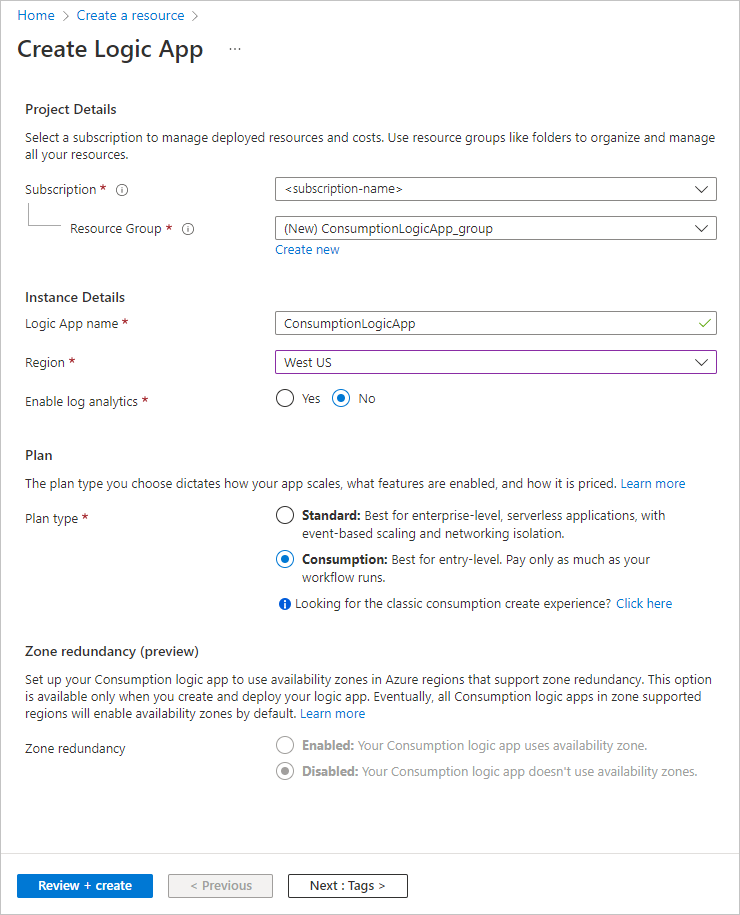
Sélectionnez Vérifier + créer.
Passez en revue les valeurs, puis sélectionnez Créer.
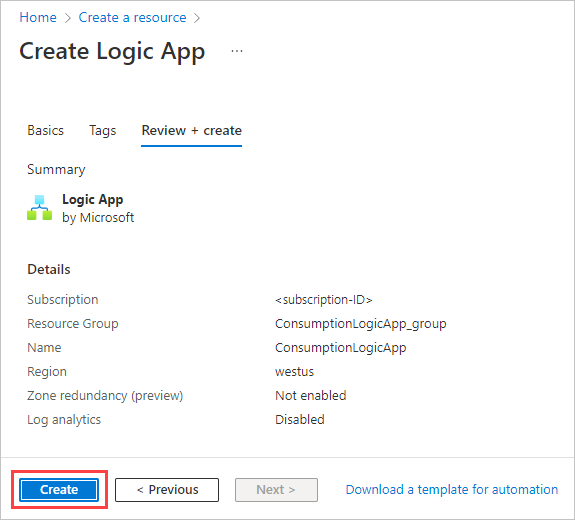
Une fois le déploiement effectué, sélectionnez Accéder à la ressource. Le concepteur ouvre et affiche une page avec une vidéo d’introduction. Sous la vidéo, vous pouvez trouver des modèles pour les modèles de flux de travail d’applications logiques courants.
Faites défiler au-delà de la vidéo de présentation et les déclencheurs courants jusqu’à Modèles. Sélectionnez un modèle prédéfini.
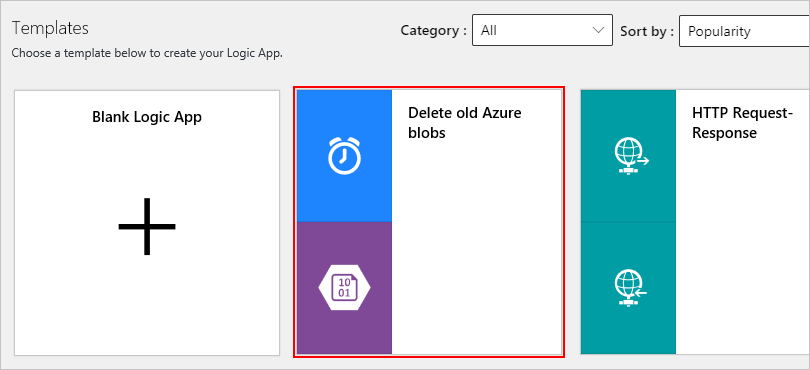
Lorsque vous sélectionnez un modèle prédéfini, vous pouvez voir des informations supplémentaires sur ce modèle.

Pour continuer avec le modèle sélectionné, sélectionnez Utiliser ce modèle.
Selon les connecteurs présents dans le modèle, vous êtes invité à effectuer l’une des étapes suivantes :
Connectez-vous avec vos informations d’identification aux systèmes ou services référencés par le modèle.
Créez des connexions pour tout service ou système référencé par le modèle. Pour créer une connexion, fournissez un nom pour celle-ci et, si nécessaire, sélectionnez la ressource que vous souhaitez utiliser.
Notes
De nombreux modèles incluent des connecteurs qui ont des propriétés requises préremplies. D’autres modèles nécessitent que vous fournissiez des valeurs avant de pouvoir déployer correctement la ressource de l’application logique. Si vous essayez de déployer sans compléter les champs de propriété manquants, vous obtenez un message d’erreur.
Après avoir configuré les connexions requises, sélectionnez Continuer.
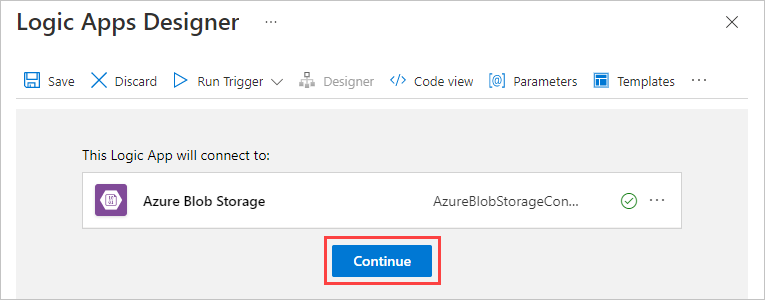
Le concepteur s’ouvre et affiche le flux de travail.
Conseil
Pour revenir à la visionneuse de modèle, sélectionnez Modèles dans la barre d’outils du concepteur. Cette action ayant pour effet de supprimer toutes les modifications non enregistrées, un message d’avertissement s’affiche pour confirmer votre demande.
Poursuivez l’élaboration de votre flux de travail.
Lorsque vous êtes prêt, enregistrez votre flux de travail, qui publie automatiquement votre ressource d’application logique sur Azure. Dans la barre d’outils du Concepteur, sélectionnez Enregistrer.
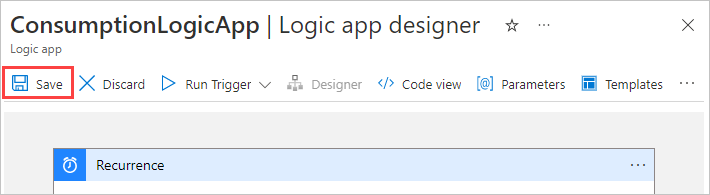
Mettre à jour un flux de travail Consommation avec un modèle
Dans le portail Azure, accédez à votre ressource d’application logique Consommation.
Dans le menu de navigation de la ressource, sélectionnez Concepteur d’application logique.
Sur la barre d'outils du concepteur, sélectionnez Modèles. Cette action supprime toutes les modifications non enregistrées. De fait, un message d’avertissement s’affiche. Pour confirmer que vous souhaitez continuer, sélectionnez OK.

Faites défiler au-delà de la vidéo de présentation et les déclencheurs courants jusqu’à Modèles. Sélectionnez un modèle prédéfini.
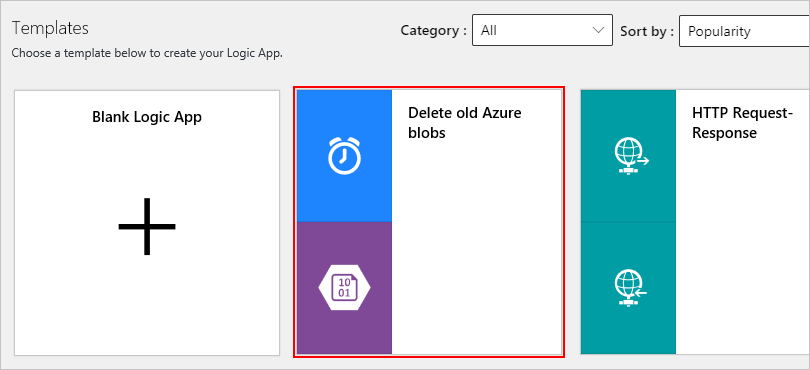
Lorsque vous sélectionnez un modèle prédéfini, vous pouvez voir des informations supplémentaires sur ce modèle.

Pour continuer avec le modèle sélectionné, sélectionnez Utiliser ce modèle.
Selon les connecteurs présents dans le modèle, vous êtes invité à effectuer l’une des étapes suivantes :
Connectez-vous avec vos informations d’identification aux systèmes ou services référencés par le modèle.
Créez des connexions pour tout service ou système référencé par le modèle. Pour créer une connexion, fournissez un nom pour celle-ci et, si nécessaire, sélectionnez la ressource que vous souhaitez utiliser.
Notes
De nombreux modèles incluent des connecteurs qui ont des propriétés requises préremplies. D’autres modèles nécessitent que vous fournissiez des valeurs avant de pouvoir déployer correctement la ressource de l’application logique. Si vous essayez de déployer sans compléter les champs de propriété manquants, vous obtenez un message d’erreur.
Après avoir configuré vos connexions requises, sélectionnez Continuer.

Le concepteur s’ouvre et affiche le flux de travail.
Poursuivez l’élaboration de votre flux de travail.
Conseil
Si vous n’avez pas enregistré vos modifications, vous pouvez abandonner votre travail et revenir à votre flux de travail précédent. Sur la barre d'outils du concepteur, sélectionnez Abandonner.
Lorsque vous êtes prêt, enregistrez votre flux de travail, qui publie automatiquement votre ressource d’application logique sur Azure. Dans la barre d’outils du Concepteur, sélectionnez Enregistrer.
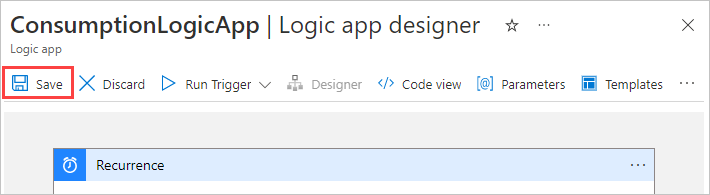
Étapes suivantes
Apprenez-en davantage sur la création de flux de travail d’applications logiques via des exemples, des scénarios, des témoignages de clients et des procédures pas à pas.